
Функция Force Touch на Apple Watch похожа на щелчок правой кнопкой мыши в Windows. Это позволяет быстро получить доступ к параметрам, зависящим от контекста, на часах. Мы покажем вам 10 полезных способов использования Force Touch в различных приложениях на часах.
Изменение и настройка циферблатов
Вероятно, это наиболее частое использование Force Touch. Сильно нажмите на циферблат, чтобы получить доступ к интерфейсу, который позволяет переключиться на другой циферблат и настроить разные циферблаты .
ПРИМЕЧАНИЕ. Вы также можете используйте одну фотографию или фотоальбом, чтобы создать собственный циферблат а также сделать циферблат Modular разноцветным .

Измените вид в приложении "Погода"
Когда вы открываете приложение «Погода» на Apple Watch, по умолчанию отображаются погодные условия. Однако вы можете использовать Force Touch, чтобы изменить вид.

Сильно нажмите на циферблат, чтобы получить доступ к трем параметрам просмотра погоды в приложении. Нажмите на один из вариантов, чтобы изменить вид.
ПРИМЕЧАНИЕ. Вы также можете нажать на текущее представление, чтобы переключаться между тремя различными представлениями.
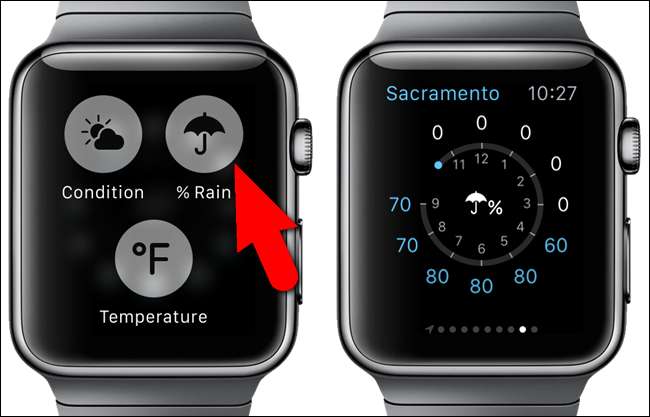
Изменить вид в приложении "Календарь"
По умолчанию, когда вы впервые открываете приложение «Календарь» на часах, отображается представление «День». После этого последнее используемое представление - это то, которое отображается при открытии приложения. Используйте Force Touch, чтобы быстро изменить вид календаря. В текущем виде нажмите на экран часов до упора.
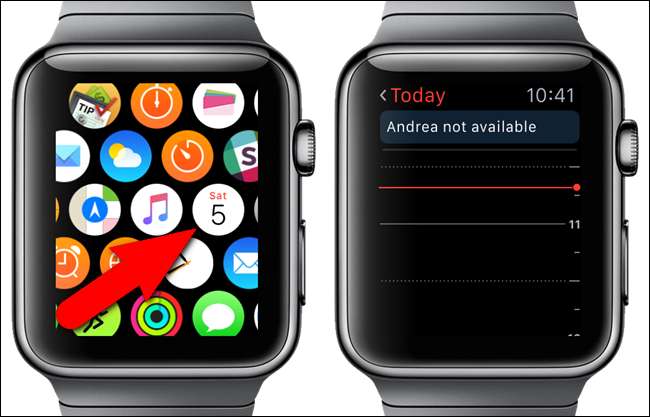
Нажмите «Список», чтобы просмотреть события для «Сегодня» в виде списка.
ПРИМЕЧАНИЕ. Нажмите ссылку «Сегодня» в верхнем левом углу экрана часов, чтобы быстро просмотреть весь месяц. Коснитесь ежемесячного календаря, чтобы вернуться к представлению «Сегодня» («День» или «Список», в зависимости от того, какой формат просматривался последний раз).
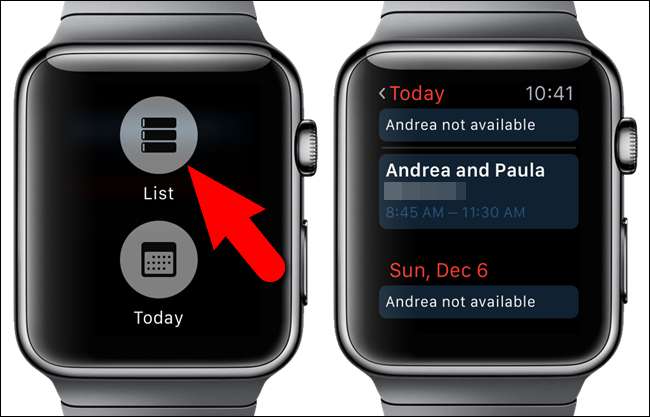
Повторное нажатие позволяет вернуться в режим просмотра «День».

Пометить и удалить письмо, пометить письмо как непрочитанное и ответить на него в почтовом приложении
Приложение «Почта» на Apple Watch позволяет не только просматривать сообщения электронной почты, но и выполнять с ними действия с помощью Force Touch. Когда вы открываете почтовое приложение, нажмите на письмо, которое хотите отметить, удалить, отметить как непрочитанное или ответить на .
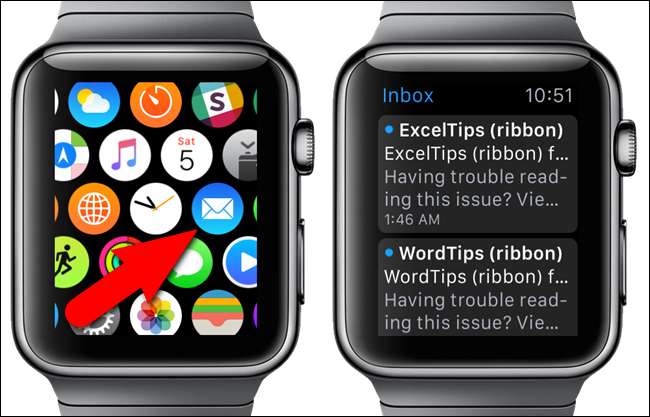
Как только желаемое сообщение электронной почты открыто, нажмите на экран часов, чтобы получить доступ к параметрам работы с текущим сообщением электронной почты.
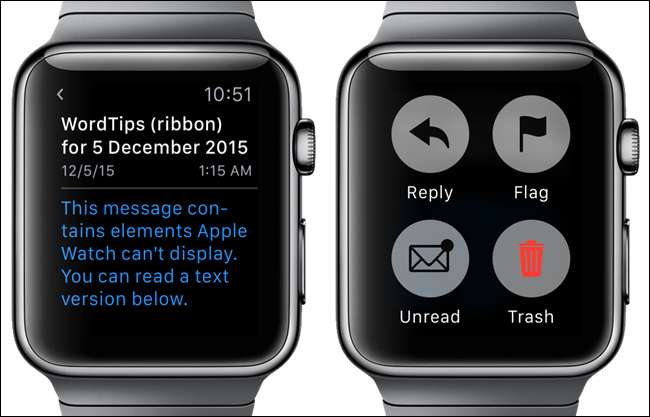
Очистить все уведомления
Это удобно, если вы получаете сразу много уведомлений. Вместо того, чтобы отклонять каждое отдельное уведомление, вы можете быстро и легко удалить все уведомления. Когда вы получаете уведомления, откройте основной список уведомлений и сильно нажмите на экран часов. Нажмите кнопку «Очистить все», чтобы закрыть или удалить все уведомления.
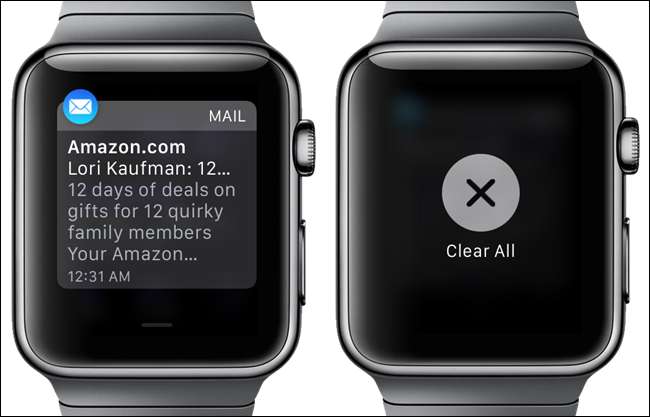
Создать новое текстовое сообщение
Одной из приятных особенностей Apple Watch является возможность создавать и отправлять текстовые сообщения с помощью часов. Он по-прежнему доставляется через ваш iPhone, но вам не нужно вынимать телефон, чтобы создать его. Просто используйте Force Touch в приложении «Сообщения», чтобы создать новое сообщение.
Откройте приложение «Сообщения» и сильно нажмите на главный экран «Сообщения».
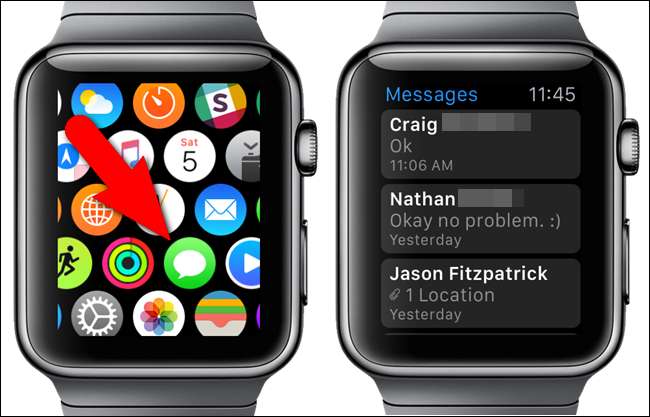
Нажмите кнопку «Новое сообщение», которая отображается, и используйте экран «Новое сообщение», чтобы добавить контакт и создать свое сообщение.
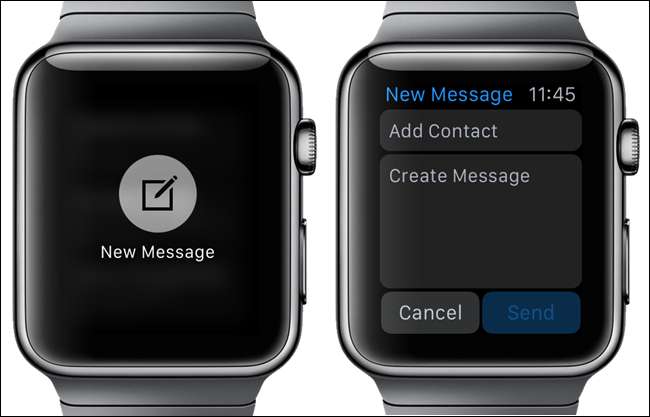
При создании сообщения вы можете выбрать из списка сообщений по умолчанию, озвучить свое сообщение или отправить смайлик.
ПРИМЕЧАНИЕ: вы можете создавать собственные сообщения для использования при отправке новых сообщений или отвечая на сообщения, которые вы получаете .
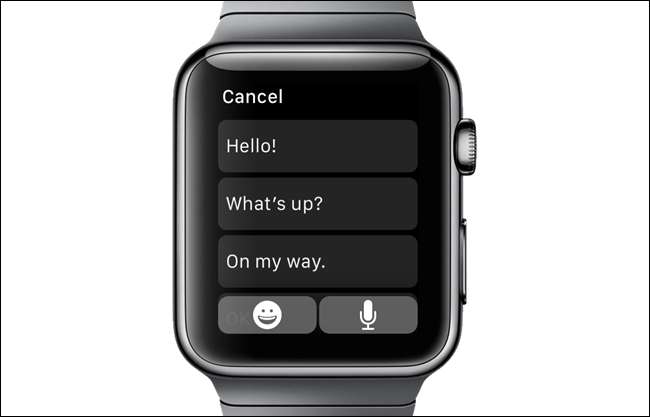
Отправьте свое местоположение в приложении "Сообщения"
Если вы встречаетесь с кем-то, вместо того, чтобы пытаться описать, где вы находитесь, отправьте ему свое местоположение в текстовом сообщении. Они могут использовать полученное местоположение, чтобы проложить маршрут к вашему месту. Это легко сделать с помощью Force Touch в приложении «Сообщения».
Мы уже рассмотрели как быстро поделиться своим местоположением с помощью «Сообщений» на Apple Watch .
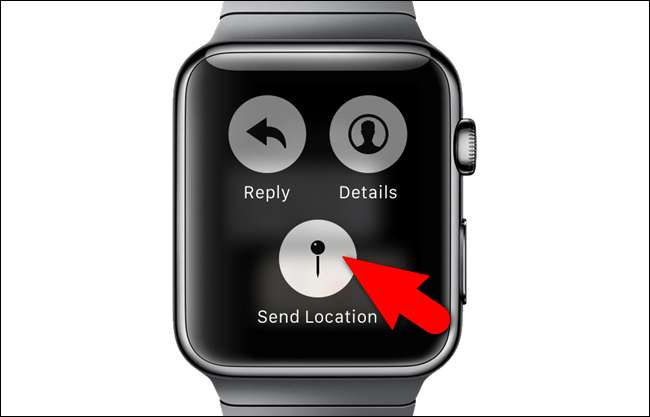
Добавить новый будильник
Как и многофункциональные часы, такие как Casio, ваши Apple Watch также имеют функцию будильника. Когда вы открываете приложение «Тревоги», все добавленные вами будильники отображаются в списке, а кнопки ползунка показывают, включены они (зеленый) или выключены (серый). Отключенные аварийные сигналы также отображаются серым, а не белым текстом.
Функция Force Touch используется для создания новых сигналов тревоги в приложении. Сильно нажмите на главный экран «Тревоги».

Нажмите кнопку «Добавить будильник», которая отображается, и установите параметры будильника.
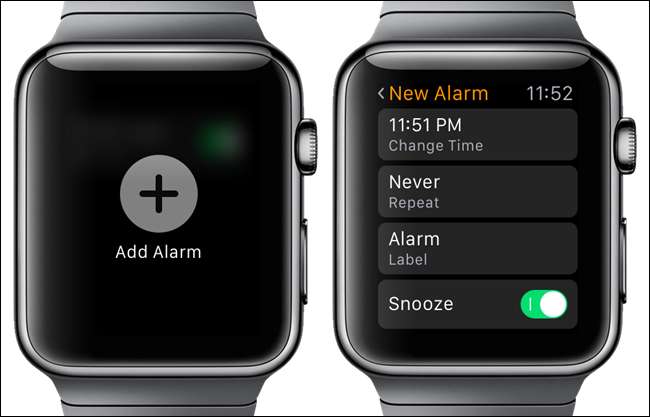
Перемешивание, повтор и управление AirPlay и изменение источника в музыкальном приложении
Ваши Apple Watch позволяют управлять музыкой на вашем iPhone, а также музыкой непосредственно на самих часах. Функция Force Touch обеспечивает доступ к различным параметрам на разных экранах приложения.
Откройте приложение «Музыка» и сильно нажмите на главный экран «Музыка».
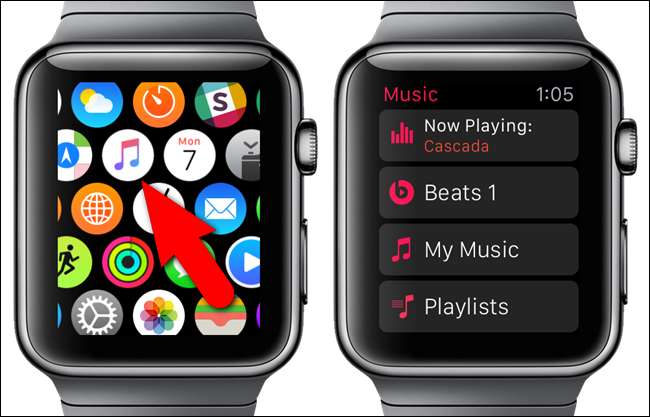
Нажмите кнопку «Источник», чтобы указать, хотите ли вы воспроизводить музыку на своем iPhone или на часах.
ПРИМЕЧАНИЕ. Вы можете передавать на часы до 2 ГБ музыки и воспроизводить ее прямо оттуда с помощью наушников или динамиков Bluetooth. Смотрите наши статья чтобы узнать как.
Дополнительные параметры доступны, когда вы переходите на экран «Сейчас исполняется» и используете Force Touch. Сильно нажмите на экране «Сейчас исполняется».
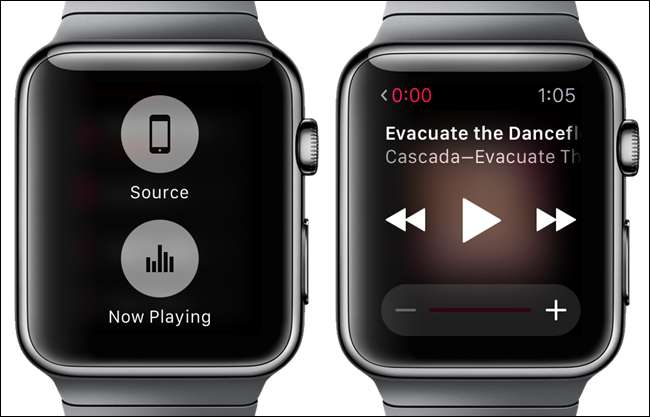
«Перемешать», «Повторить» и « AirPlay »Отображение параметров. Вы также можете изменить «Источник» музыки на этом экране.
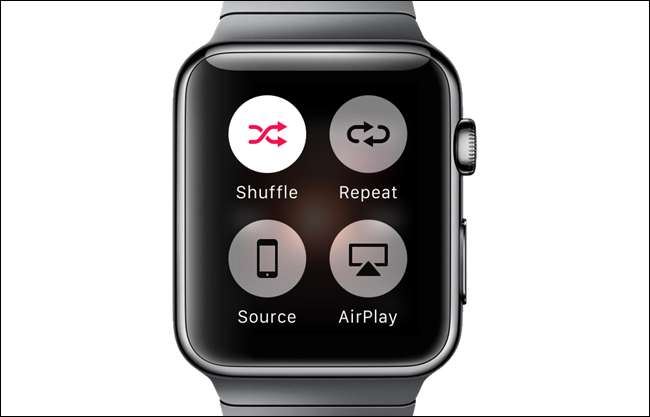
Поиск местоположений в приложении Apple Maps
Вы можете использовать Apple Watch для поиска мест в приложении «Карты», вместо того, чтобы вынимать телефон, используя Force Touch. Когда вы открываете приложение «Карты», отображается ваше текущее местоположение. Сильно нажмите на экран часов.
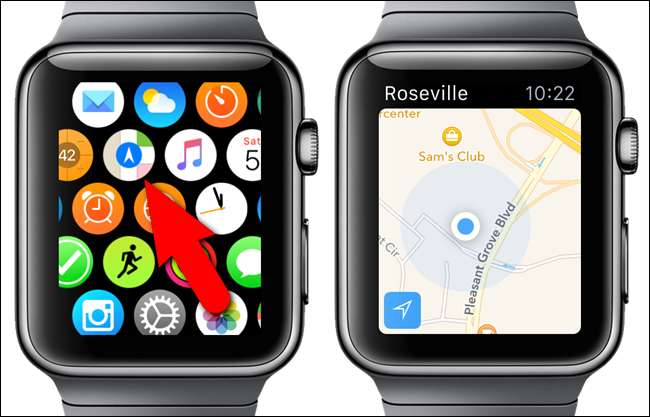
Нажмите кнопку «Поиск», чтобы найти конкретное место. Вы можете произнести адрес, который хотите найти, с помощью кнопки «Диктовка» или выбрать место из списка «Недавние».
ПРИМЕЧАНИЕ. Вы также можете узнать местоположение любого контакта, для которого у вас есть адрес, с помощью кнопки «Контакты» и получить карты и маршруты к транспортным системам с помощью кнопки «Транзит».
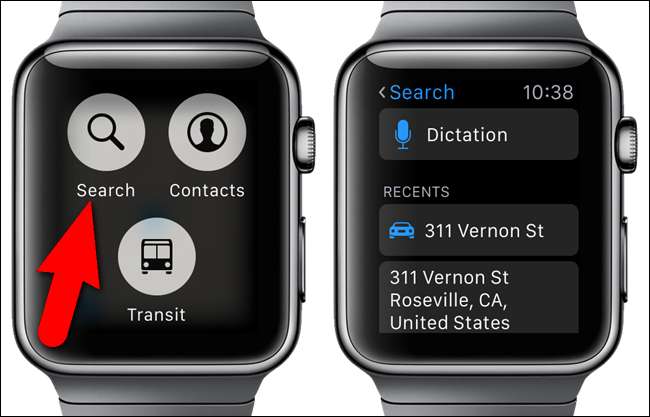
Есть и другие способы использовать функцию Force Touch на Apple Watch, например, изменить режимы секундомера и таймера, изменить цель перемещения в приложении «Действия» и даже изменить цвет смайликов в приложении «Сообщения». Вы также можете попробовать Force Touch в сторонних приложениях, чтобы узнать о дополнительных параметрах, если они доступны.







